Samsung Galaxy S10 non si accende? 6 correzioni per inchiodarlo.
Il tuo Samsung S10/S20 non si accende o non si carica? Non c’è dubbio che è una delle situazioni più frustranti quando il tuo dispositivo non si accende o non si carica. Utilizzi il tuo smartphone per effettuare una chiamata, inviare messaggi a qualcuno e anche salvare tutti i tuoi file importanti sul telefono.
Sfortunatamente, di recente, molti utenti di Samsung Galaxy S10/S20 si sono lamentati di questo problema ed è per questo che abbiamo creato questa guida per aiutare gli utenti a risolvere questo problema il più velocemente possibile. Tuttavia, ci possono essere diversi motivi alla base di questo problema, come la batteria del dispositivo Samsung scarica o bloccata in modalità di spegnimento, ecc.
Quindi, qualunque sia il motivo dietro il tuo telefono Samsung S10/S20 non si carica o non si accende, fai riferimento a questo post. Ecco diverse soluzioni che puoi provare a risolvere questo problema con facilità.
Parte 1: Un clic per riparare Samsung non si accende
Se desideri che una soluzione semplice e con un clic per riparare Samsung non si accenda, puoi utilizzare DrFoneTool – Riparazione del sistema (Android). È davvero uno strumento meraviglioso per risolvere vari tipi di problemi del sistema Android come la schermata nera della morte, l’aggiornamento del sistema non riuscito, ecc. Supporta fino a Samsung S9/S9 plus. Con l’aiuto di questo strumento, puoi riportare il tuo dispositivo Samsung allo stato normale. È un software privo di virus, spia e malware che puoi scaricare. Inoltre, non è necessario acquisire competenze tecniche per utilizzarlo.

DrFoneTool – Riparazione del sistema (Android)
Fix Samsung non si accende senza problemi
- È il software numero uno per riparare il sistema Android con un clic di un pulsante.
- Lo strumento ha un alto tasso di successo quando si tratta di riparare i dispositivi Samsung.
- Ti consente di correggere il sistema del dispositivo Samsung alla normalità in vari scenari.
- Il software è compatibile con un’ampia gamma di dispositivi Samsung.
- Lo strumento supporta un’ampia gamma di operatori come AT&T, Vodafone, T-Mobile, ecc.
Tutorial video: come riparare Samsung Galaxy che non si accende
Ecco la guida passo passo su come riparare il dispositivo Samsung Galaxy che non si accende o non carica il problema con l’aiuto di DrFoneTool – Riparazione del sistema (Android):
Passaggio 1: per iniziare il processo, scarica e installa il software sul tuo sistema. Una volta installato correttamente, eseguilo e quindi fai clic sul modulo ‘Riparazione del sistema’ dalla sua interfaccia principale.

Passaggio 2: quindi, collega il tuo dispositivo Samsung al computer utilizzando un cavo digitale corretto. Quindi, fai clic su ‘Riparazione Android’ dal menu a sinistra.

Passaggio 3: dopodiché, è necessario fornire le informazioni sul dispositivo, come marca, nome, modello, paese e informazioni sull’operatore. Conferma le informazioni sul dispositivo immesse e vai avanti.

Passaggio 4: quindi, segui le istruzioni menzionate nell’interfaccia del software per avviare il dispositivo Samsung in modalità download. Quindi, il software ti suggerirà di scaricare il firmware necessario.

Passaggio 5: una volta scaricato correttamente il firmware, il software avvierà automaticamente il servizio di riparazione. Entro pochi minuti, il problema con il tuo dispositivo Samsung verrà risolto.

Quindi, ora hai visto quanto è facile e semplice riparare Samsung Galaxy non si accende usando lo strumento sopra. Tuttavia, se non desideri utilizzare uno strumento di terze parti, di seguito sono riportati i metodi comuni che puoi provare a risolvere questo problema.
Parte 2: carica completamente la batteria di Samsung S10/S20
C’è un’alta possibilità che la batteria del tuo telefono Samsung sia scarica ed è per questo che non sei in grado di accendere lo smartphone. A volte, l’indicazione della batteria del dispositivo mostra lo 0% di batteria, ma in realtà è quasi scarica. In questo caso, tutto ciò che puoi fare è caricare completamente la batteria del tuo telefono Samsung. E poi, controlla se il problema viene risolto o meno.
Ecco i passaggi su come caricare completamente la batteria del Samsung S10/S20.
Passaggio 1: per iniziare il processo, spegnere completamente il telefono Samsung S10/S20 e quindi caricare il dispositivo. Si consiglia di utilizzare il caricabatterie Samsung anziché utilizzare un caricabatterie di un’altra azienda.
Passaggio 2: quindi, lascia che il telefono si carichi per un po’ di tempo e dopo alcuni minuti, accendilo.

Se il tuo Samsung S10/S20 non si accende anche dopo averlo caricato completamente, non farti prendere dal panico perché ci sono più soluzioni che puoi provare a risolvere questo problema.
Parte 3: riavvia Samsung S10/S20
Un’altra cosa che puoi provare è riavviare il tuo dispositivo Samsung Galaxy S10/S20. In generale, è la prima cosa che puoi fare ogni volta che affronti un problema con il tuo dispositivo. Se si verifica un problema software sul telefono, probabilmente verrà risolto semplicemente riavviando il telefono. Il riavvio del telefono o anche chiamato soft reset cam risolve vari problemi, come crash del dispositivo, blocco del dispositivo, Samsung S10/S20 non si carica o molti altri. Un soft reset è simile al riavvio o al riavvio di un PC desktop ed è uno dei primi ed efficaci passaggi nella risoluzione dei problemi dei dispositivi.
Non cancellerà nessuno dei tuoi dati esistenti sul tuo dispositivo e, quindi, è un metodo sicuro che puoi provare a risolvere il problema che stai affrontando ora.
Ecco alcuni semplici passaggi su come riavviare Samsung 10:
Passaggio 1: per iniziare il processo, tieni premuto il pulsante di accensione che si trova sul bordo in alto a sinistra.
Passaggio 2: Successivamente, fai clic sull’opzione ‘Riavvia’ e quindi fai clic su ‘Ok’ dal prompt che vedrai sullo schermo del dispositivo.

Parte 4: avvio in modalità provvisoria
Se il problema che stai affrontando ora sul tuo Samsung Galaxy S10/S20 a causa di programmi di terze parti, puoi avviare il tuo dispositivo in modalità provvisoria per risolverlo. La modalità provvisoria viene generalmente utilizzata per rilevare qual è il motivo alla base del problema. Impedisce l’esecuzione di strumenti di terze parti installati sul dispositivo all’accensione. Ti aiuterà a sapere se lo strumento di terze parti scaricato sta causando la mancata ricarica del dispositivo. Quindi, per risolvere il problema se è dovuto a applicazioni di terze parti, avvia il dispositivo in modalità provvisoria.
Ecco i passaggi su come avviare Samsung S10/S20 in modalità provvisoria:
Passaggio 1: in primo luogo, spegni il telefono, quindi tieni premuto il tasto di accensione.
Passaggio 2: quindi, rilascia il tasto di accensione quando vedi l’icona Samsung sullo schermo del dispositivo.
Passaggio 3: dopo aver rilasciato il tasto di accensione, premere e tenere premuto il tasto di riduzione del volume fino al completamento del riavvio del dispositivo.
Passaggio 4: quindi, rilascia il tasto di riduzione del volume quando viene visualizzata la modalità provvisoria sullo schermo del dispositivo. Puoi disinstallare le app che stanno causando un problema che stai affrontando ora.
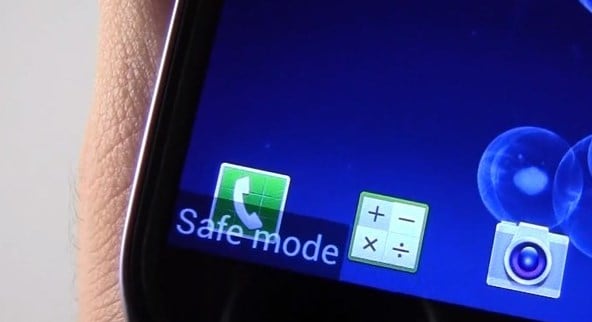
Parte 5: pulire la partizione della cache
Se il tuo Samsung S10/S20 non si accende dopo la ricarica o il riavvio, puoi cancellare la partizione della cache del tuo dispositivo. Cancellare la partizione della cache del tuo dispositivo ti consente di sbarazzarti dei file della cache che potrebbero essere danneggiati ed è per questo che il tuo dispositivo Samsung Galaxy S10/S20 non si accende. Esiste un’elevata possibilità che i file di cache danneggiati non consentano l’accensione del dispositivo. Devi inserire il tuo dispositivo in modalità di ripristino per cancellare la partizione della cache.
Ecco i semplici passaggi su come cancellare la partizione della cache sul tuo Samsung S10/S20:
Passaggio 1: per iniziare il processo, tieni premuti contemporaneamente il pulsante di accensione, il pulsante Home e il pulsante di riduzione del volume.
Passaggio 2: una volta visualizzata l’icona di Android sullo schermo del dispositivo, rilasciare il pulsante di accensione, ma non rilasciare il pulsante Home e il pulsante di riduzione del volume finché non viene visualizzata la schermata di ripristino del sistema sul dispositivo.
Passaggio 3: Successivamente, vedrai varie opzioni sullo schermo del tuo dispositivo. Utilizzare il pulsante di riduzione del volume per evidenziare l’opzione ‘Cancella partizione cache’.
Passaggio 4: dopodiché, scegli l’opzione utilizzando il tasto di accensione per iniziare a cancellare il processo di partizione della cache. Attendi fino a quando il processo non è completato.
Una volta completata la cancellazione del processo di partizione della cache, il tuo Samsung Galaxy S10/S20 si riavvierà automaticamente e quindi verranno creati nuovi file di cache dal tuo dispositivo. Se il processo va a buon fine, sarai in grado di accendere il tuo dispositivo. Tuttavia, se Samsung S10/S20 non si accende o non si carica anche dopo aver cancellato la partizione della cache, puoi provare sotto un altro metodo per risolvere questo problema.
Parte 6: Disattiva l’opzione Schermo scuro di Samsung S10/S20
C’è una funzione in Samsung Galaxy S10/S20 cioè Dark Screen. Mantiene sempre acceso o spento lo schermo del tuo dispositivo. Quindi, forse l’hai abilitato e non te lo ricordi affatto. In questo caso, tutto ciò che puoi fare è disattivare l’opzione schermo scuro. Quindi, premi due volte il tasto di accensione o blocco del tuo dispositivo per disattivare l’opzione schermo scuro.
Conclusione
Questo è tutto su come riparare Samsung S10/S20 non si carica o non accende il problema. Ecco tutti i metodi possibili che possono aiutarti a uscire da questo problema. E tra tutti, DrFoneTool – System Repair (Android) è una soluzione completa che funzionerà sicuramente.
ultimi articoli

